gammaより引用
AIツール「gamma」がすごいですね。導入方法~おすすめの使い方について、
以下のような構成で紹介してみました。ご参考になれば幸いです。
またAIツールのまとめは以下のリンクで紹介しているので要CHK!
・業務で資料作成を最速で作成したい。
・商談に使う資料をなるべく時短したい。
AIツール「gamma」で資料作成を自動生成しよう
AI資料作成ツール「Gamma」とは?
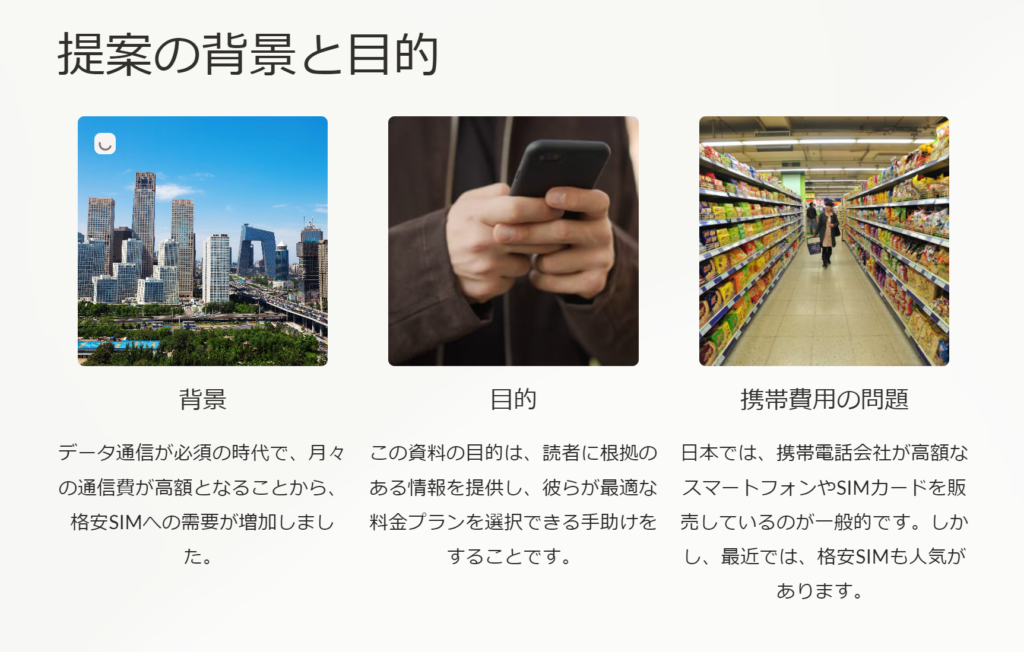
Gammaは、AIを使ってプレゼン資料を自動生成するWebツールです 。一言「○○の競合比較資料を日本語で書いて」支持するだけで、それがなるべく事実に基づいて美しく見やすいスライドに変換されます 。
スライドのデザインや情報量を調整する必要がなく、時間と手間を大幅に節約できます 。NotionやGoogleドキュメントとの連携や、YouTubeやSpotifyなどの外部サービスの埋め込みも可能です 。
チームでの共同編集やコメント機能も充実しており、コラボレーションにも最適です 。

上の写真は「SIMと3大キャリアの競合比較資料を日本語で作成して」と
指示した内容です。海外のツールだから適当に嘘ついた内容で作るのかなとか
思ってたら、ちゃんと日本の社会事情まで把握してて草生えました。すごい。
AI資料作成ツール「GAMMA」の主な機能と特徴
前提としてAIによるプレゼン資料自動生成 – テキストを入力するだけで、
それに合わせてスライドが生成されます 。
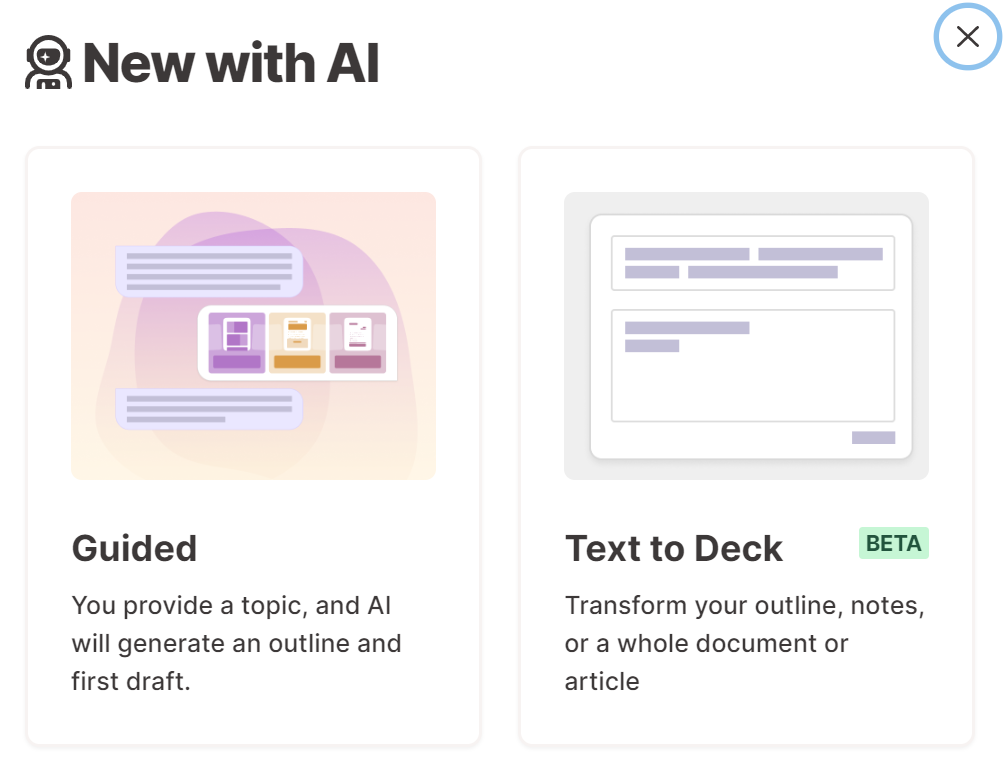
①生成方法は、[Guided]と[Text to deck]の2種類から選べます 。
– [Guided]:タイトルや目的などを入力すると、それに沿ったスライドが作られます。
– [Text to deck]:ドキュメント全体をコピー&ペーストすると、それがスライドに分割されます。
②生成されたスライドは、自由に編集したり追加したりできます。
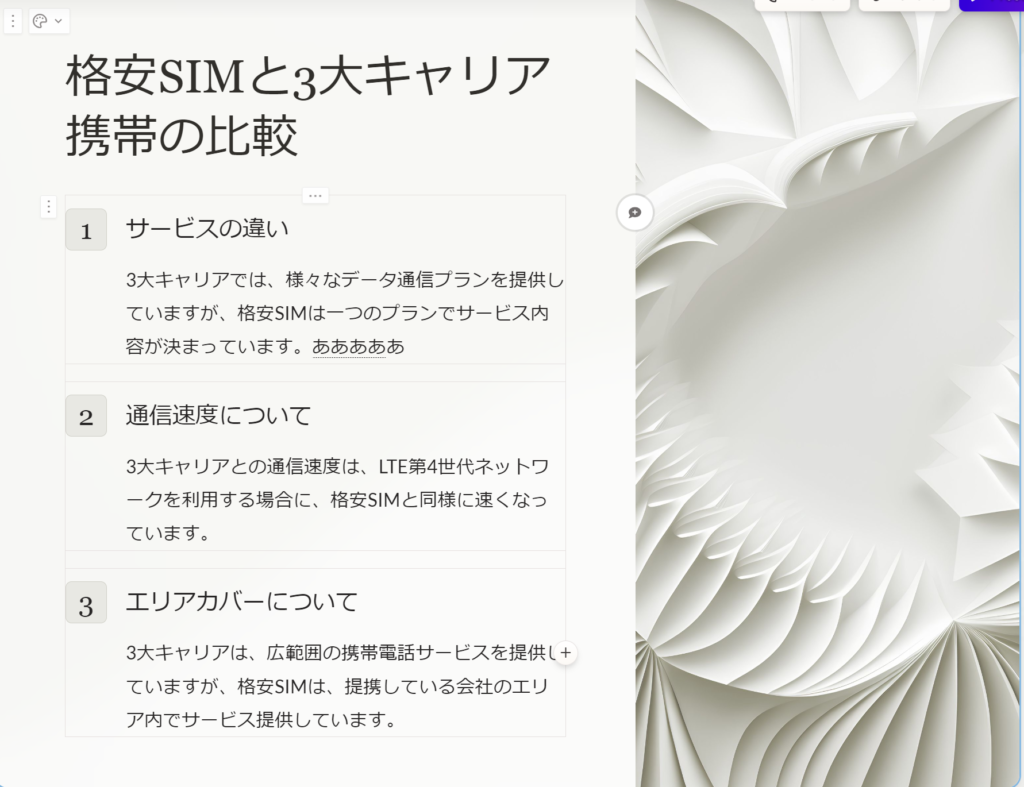
③AIによるヘルプ機能
-スライドの編集中に、右の[Edit with AI]ボタンを押すと、AIがアドバイスや提案をしてくれます。
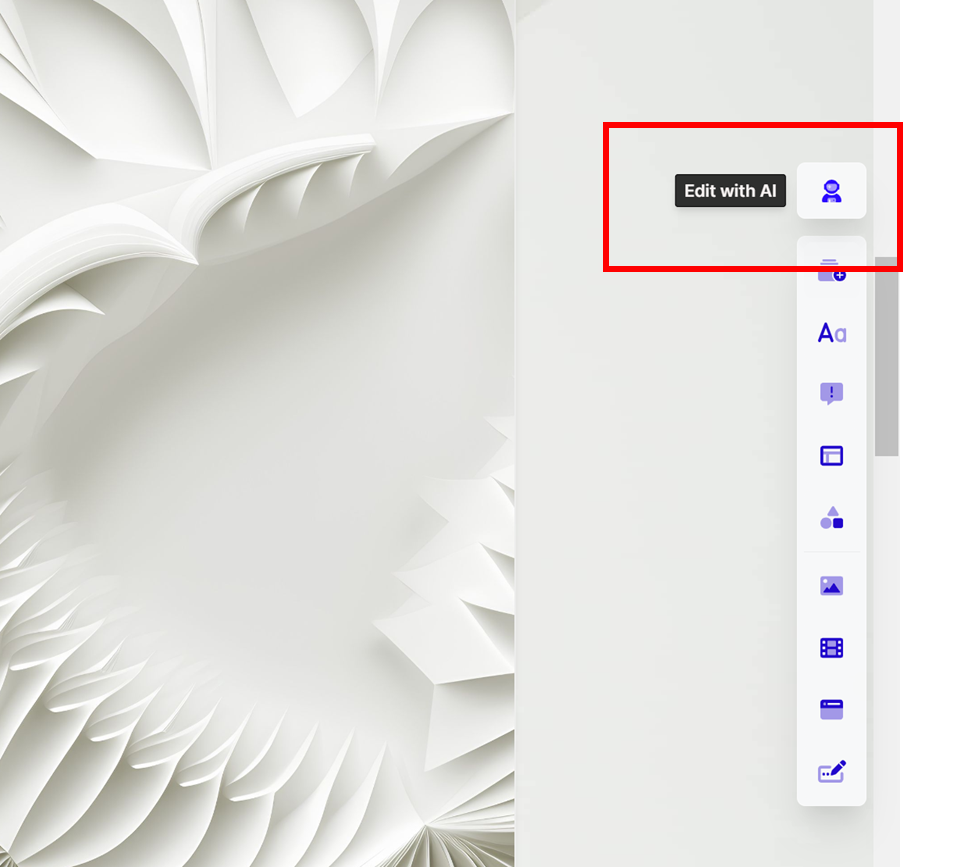
例えば、「このスライドに画像を追加して」と言うと、関連する画像が表示されます。
また、「このスライドのデザインを変えて」と言うと、テーマやフォントなどが変更されます
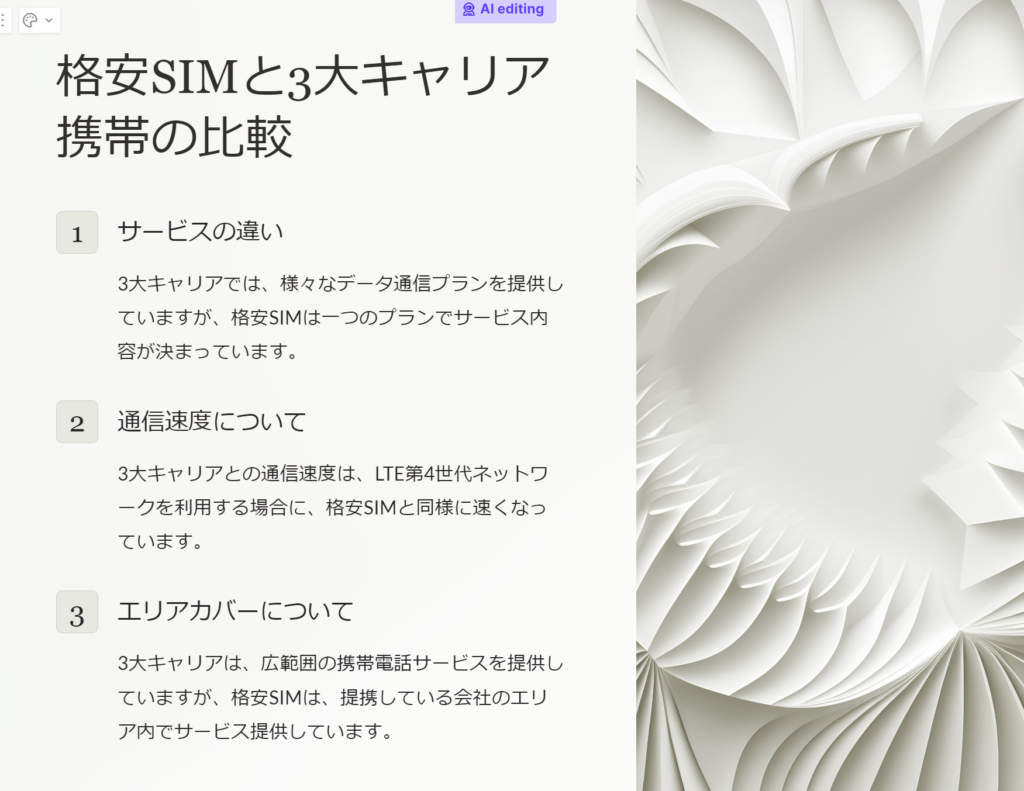
Before
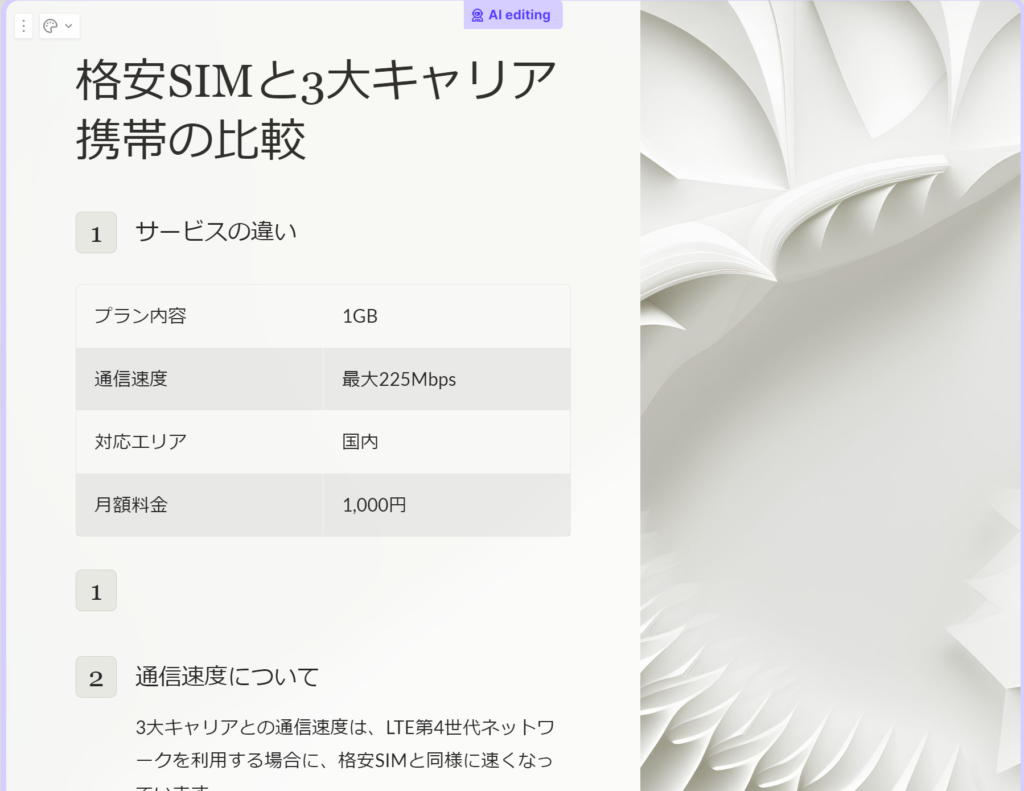
After

実際に上のようにリライトをお願いしたりもできるんだ。
これ全部AIがやっているんだよ。すごくない?w
④Google Documentの読み込みができる
– Google Documentで作成したドキュメントをGammaに読み込むことができます。
読み込んだドキュメントは、そのままスライドに変換されます。
読み込んだ後も、Google DocumentとGammaの間で同期が保たれます。
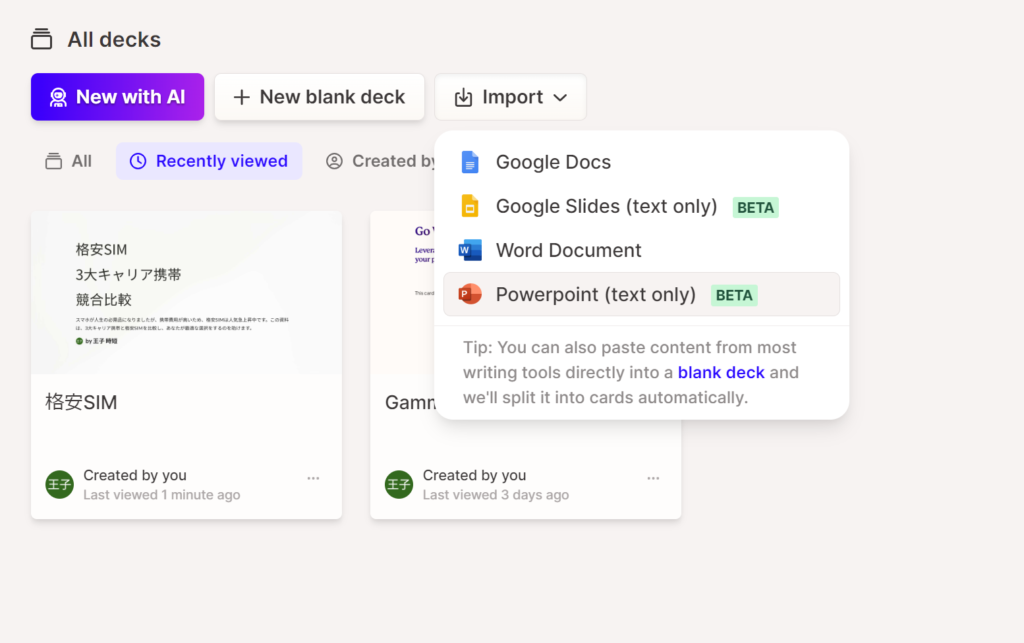

パワポもWordもちなみにインポートすればAIが自動でスライドを作ってくれる。
こんなことある?いやない
しかしながらこの機能はレイアウトが微妙なので、あまりおすすめはしません。
⑤スライドのサイズが自由自在に操れる(小出しなんかにも使える)
当然ながらスライドのサイズは、16:9や4:3などの標準的な比率だけでなく、
カスタムサイズも設定できます。
サイズを変更しても、スライドの内容は自動的に調整されるので、
レイアウトが崩れる心配はありません。
なにより使える機能が自由に操れることなんです。これが結構見せ方にかなり使えます。
スライド内ではNotionのようにいくつもの情報を折りたたんで表示することができます
折りたたみは[Toggle list]というブロックで作成できます。
下の動画で実際に折りたたむとはどいうことかがわかります。

むしろこの機能がプレゼン界に衝撃を与えるといってもいいのでは・・・。w
折りたたみ内にはテキストや画像などさまざまなコンテンツを入れることができます。
YouTubeやSpotifyなどの外部サービスの埋め込みや接続も可能です。
AI資料作成ツール「Gamma」のアカウント登録方法について
- アカウント登録方法は非常に簡単です。以下の手順に従ってください。
– 公式サイト(https://gamma.app/)にアクセスします。 - 「Sign up for free」ボタンをクリックします。
- Googleアカウントでログインします。
- ワークスペース名を入力します(後から変更可能)。
- 「会社・チーム」か「個人」かを選択します(後から変更可能)。
これで完了です!チュートリアルや利用用途のアンケートに答えてから、
スライド作成を始めましょう。
実践!AIを使ったプレゼン資料の作り方
AIを使ったプレゼン資料の作り方は以下の通りです。
①「New with AI」ボタンを押します
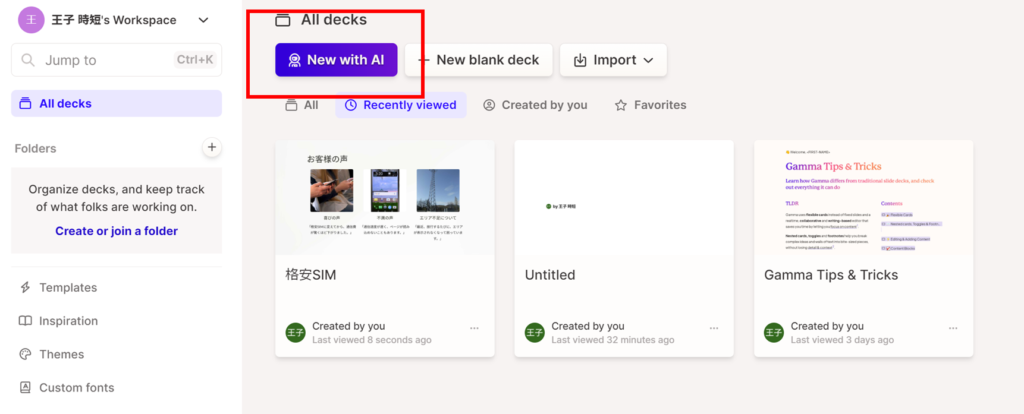
②「Guided」か「Text to deck」かを選びます。
「Guided」: タイトルや目的などを入力すると、それに沿ったスライドが作られます。
「Text to deck」: ドキュメント全体をコピー&ペーストすると、それがスライドに分割されます。

AIが一から作ってくれる体感をしたい方はとりあえず「Guided」を選択でオケ。
③スライドが生成されるまで待ちます(数秒~数分程度)
スライドが生成されたら、必要に応じて編集したり追加したりします。
実際に上の動画で資料が作成される様子が見れます。
AI資料作成ツール「Gamma」の基本操作
Gammaの基本操作は以下の通りです。
①スライドの追加
右クリックメニューから「card templete」を押下しテンプレートを入れたいスライドの
中へそのままドラッグします。
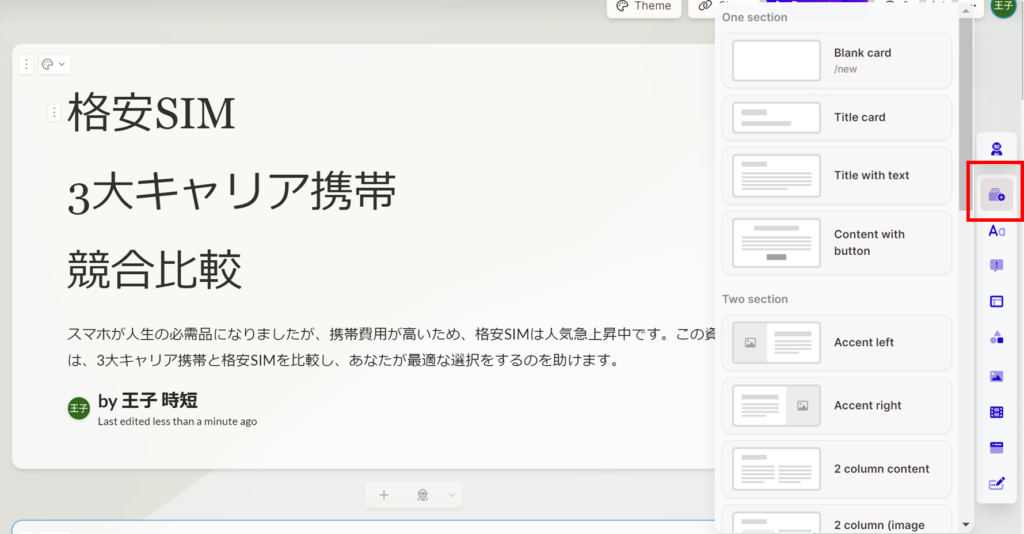
追加したスライドは、左側のサイドバーで順番を変更したり、削除したりできます 。
②文字サイズの変更
文字サイズの変更は、テキストを選択して右上のサイズメニューから行えます 。
サイズメニューには、H1~H6やNormalなどのプリセットがありますが、
カスタムサイズも設定できます 。
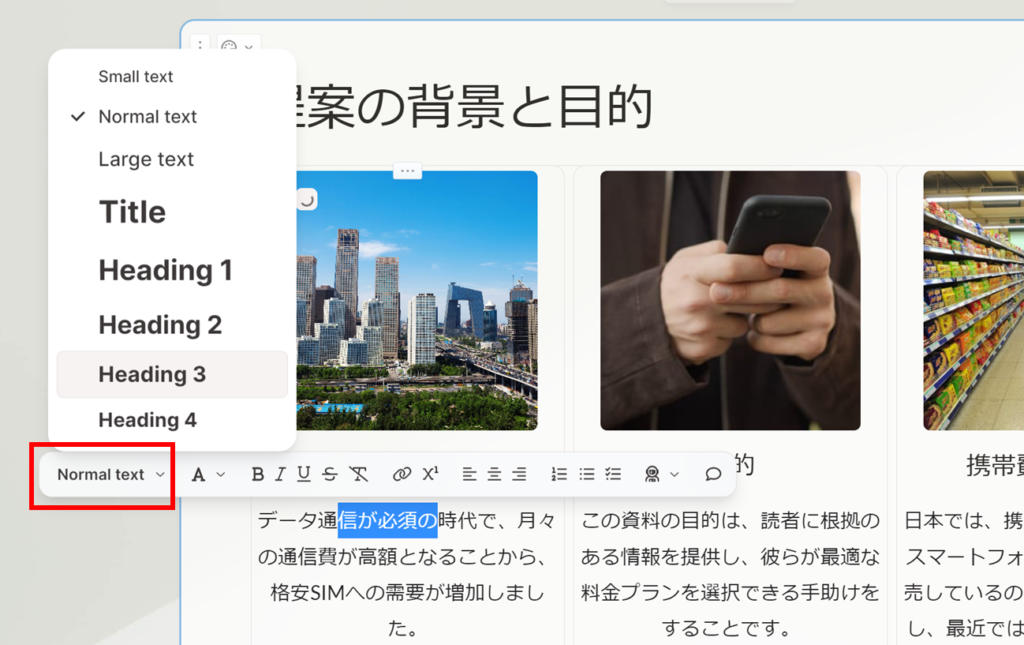
③テキストの装飾
テキストの装飾は、テキストを選択して右上の装飾メニューから行えます 。
装飾メニューには、太字や斜体、下線、取り消し線、文字色などのオプションがあります 。
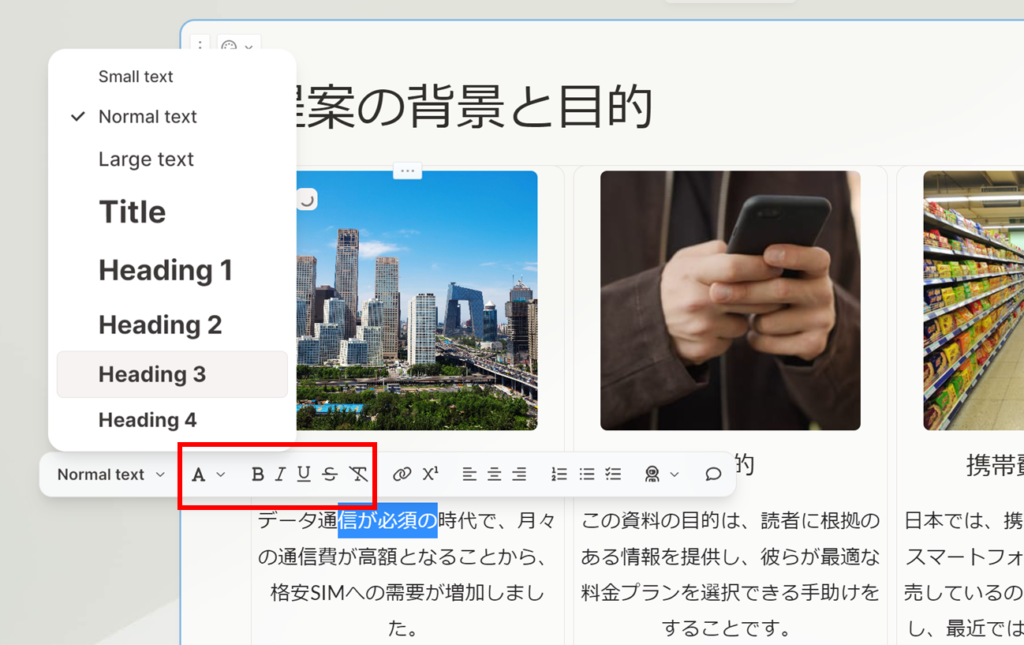
④リストの追加
リストの追加は、[List]というブロックを挿入することでできます。
リストには、番号付きリストや箇条書きリスト、チェックボックスリストなどがあります。
リスト内では、Enterキーで項目を増やしたり、Tabキーでインデントを調整したりできます。
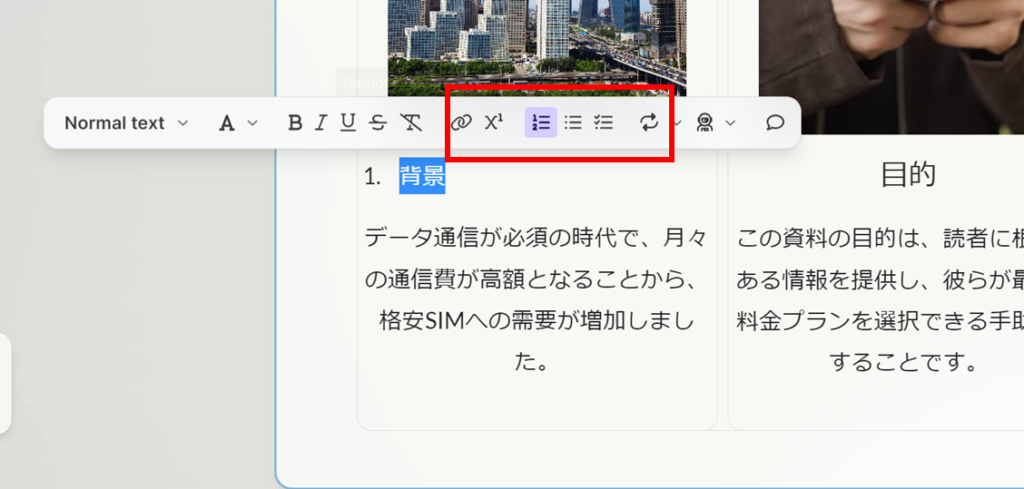
⑤画像や動画の挿入
画像や動画は、ファイルをアップロードするか、URLを貼り付けるか
検索するかのいずれかで選択できます。
画像や動画は、ドラッグ&ドロップで移動したり、サイズを変更したりできます。
⑥外部サービスへの接続
外部サービスへの接続は、[Link]というブロックを挿入することでできます
接続できる外部サービスには、YouTubeやSpotifyなどがあります
接続した外部サービスは、プレゼン中に切り替えることができます
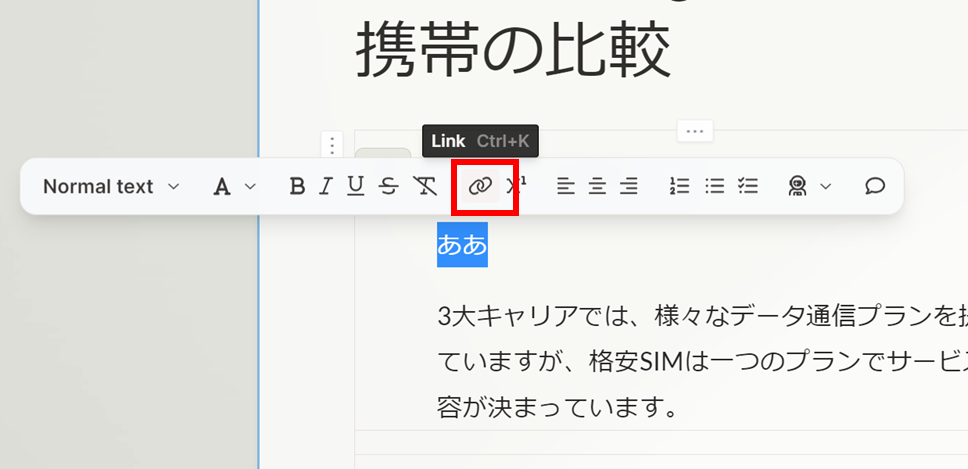
⑦AIを使ったスライドの追加や編集指示
AIを使ったスライドの追加や編集指示は、右の[Edit with AI]ボタンを押して行えます。
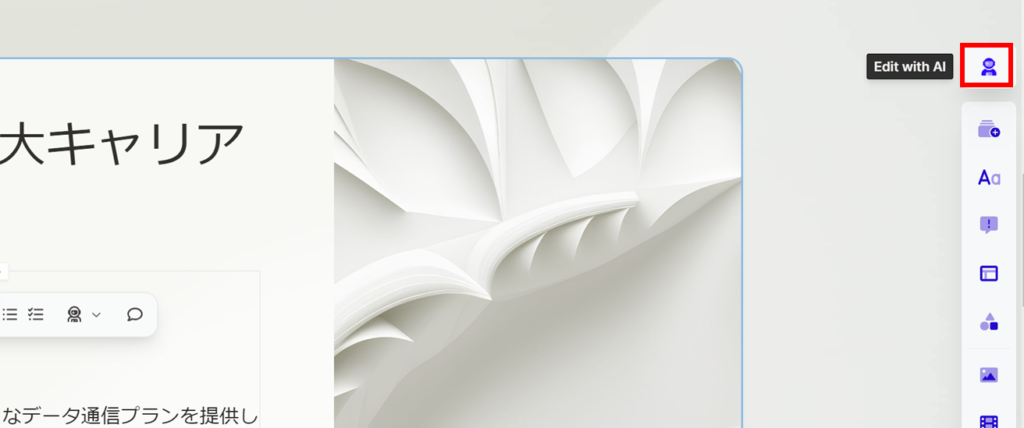
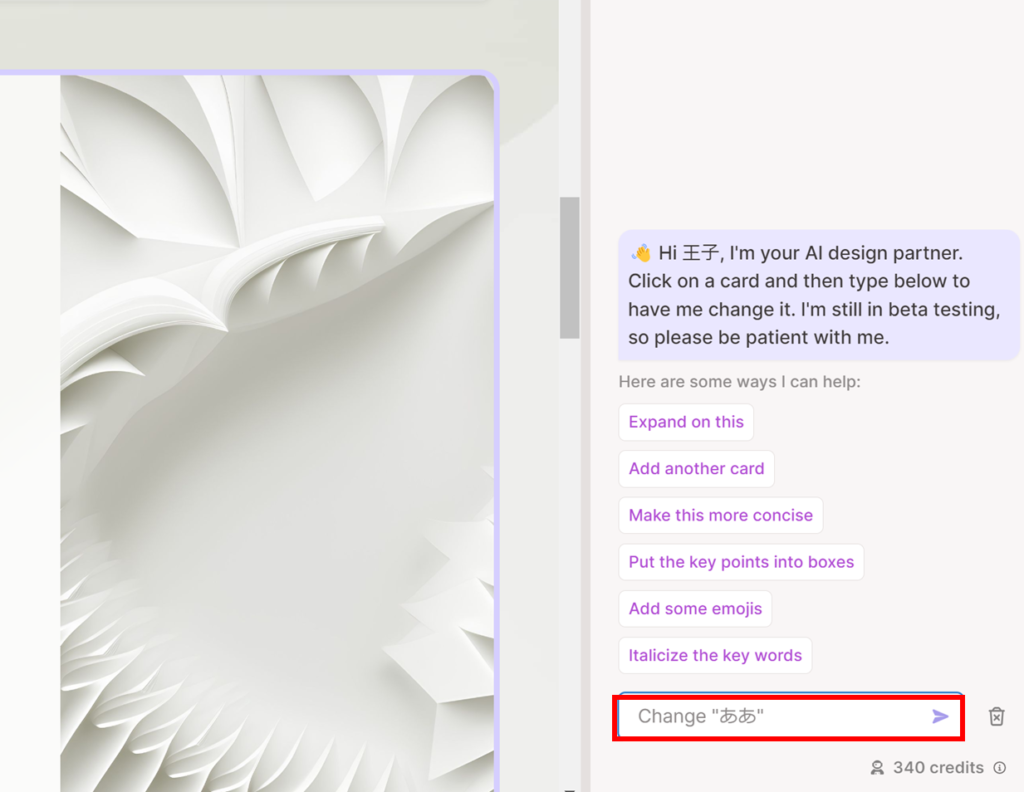
AIに対して、「このスライドに画像を追加して」や「このスライドのデザインを変えて」などと言うと、それに応じた操作が行われます。
AI資料作成ツール「Gamma」を使う際の注意点
Gammaを使う際の注意点は以下の通りです。
AI生成にはクレジットを消費します – AI生成にはクレジットという単位が必要です。
クレジットは月額$20で無制限に利用できるProプランか、
無料でもらえる400クレジットから選べます。無料でもらえる400クレジットは毎月リセットされ
るわけではなく、一度使い切ると再度もらうことができません。
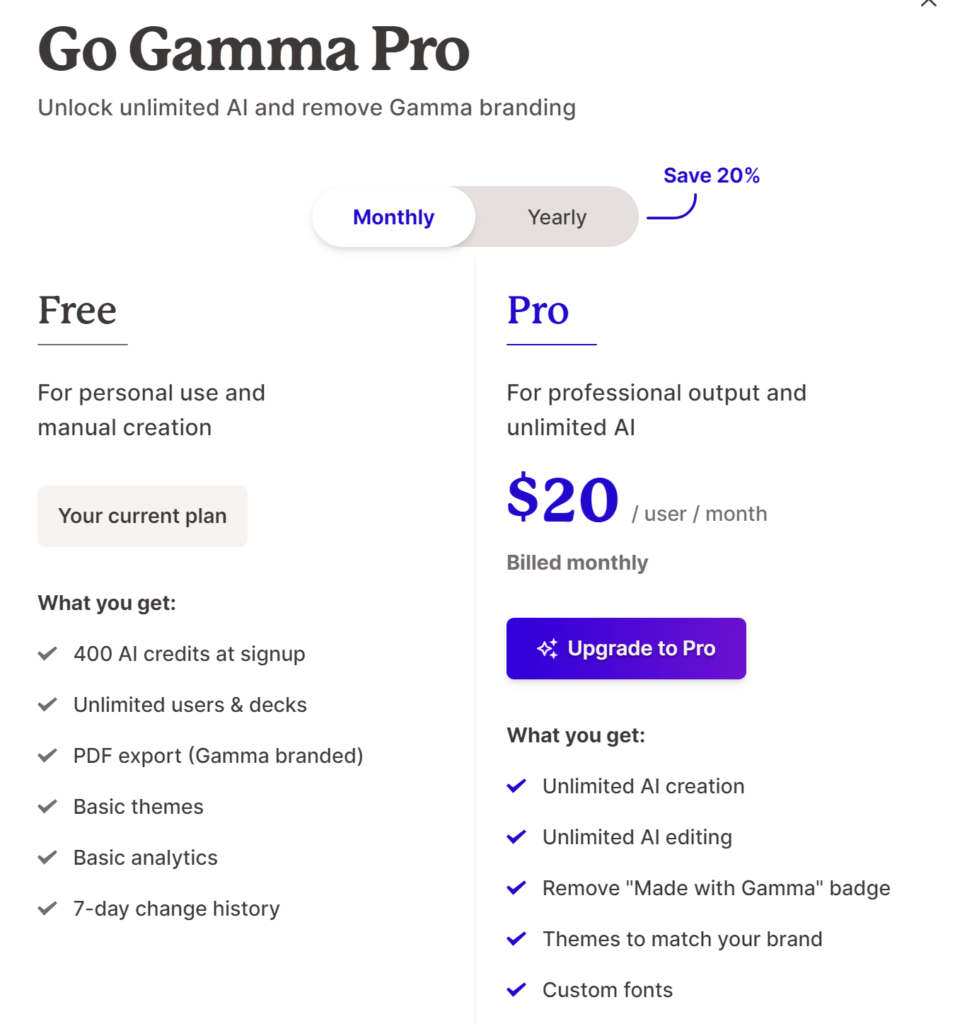
クレジットをもっと欲しい人は、現状友達にGammaを紹介するしか今のところは方法がないようです。AIの力を使わずに自分でスライドを作るならAIは関係ないので、クレジットは減りません。
- スライドを作成・・・40クレジット
- AIからアドバイスをもらう・・・10クレジット

こいつがなんとまあ厄介で課金しないとAIという点では
意外とすぐ使えなくなっちゃう。
しかしながら機能を紹介してきた通り、プレゼンツールとしてはかなり優秀です。
こう依頼せよ!!AIに資料作成依頼をかける際の注意点【重要】
英語と日本語の精度の違い – Gammaは英語圏発祥のツールなので、英語と日本語ではAI生成やヘルプ機能の精度に違いがあります. – 英語ではAI生成がより自然で美しいスライドになりますが、日本語ではAI生成が不自然だったり崩れたりする場合があります。
依頼をかける際に依頼文が日本語であったとしても「日本語で」という
指示を出さないと英語で作成してしまうので注意してください。
「○○の競合資料について日本語で作成してください。」
「○○の企画資料について日本語で作成してください。」
「○○について叩き台ベースで日本語で作成してください。」
以上がAIツール「gamma」について紹介した記事です。Gammaはまだ開発途中のツールなので今後も改善されていく可能性が高いです。ぜひ試してみてください!
趣味:業務効率化、RPA、AI、サウナ、音楽
職務経験:ECマーチャンダイザー、WEBマーケティング、リードナーチャリング支援
所有資格:Google AI Essentials,HubSpot Inbound Certification,HubSpot Marketing Software Certification,HubSpot Inbound Sales Certification
▼書籍掲載実績
Chrome拡張×ChatGPTで作業効率化/工学社出版
保護者と教育者のための生成AI入門/工学社出版(【全国学校図書館協議会選定図書】)
突如、社内にて資料100件を毎月作ることとなり、何とかサボれないかとテクノロジー初心者が業務効率化にハマる。AIのスキルがない初心者レベルでもできる業務効率化やAIツールを紹介。中の人はSEO歴5年、HubSpot歴1年


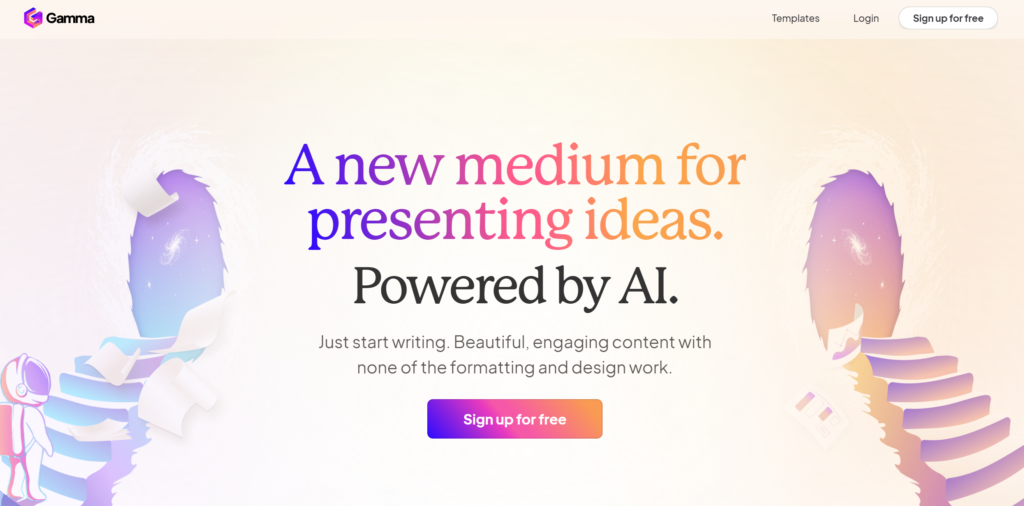


コメント